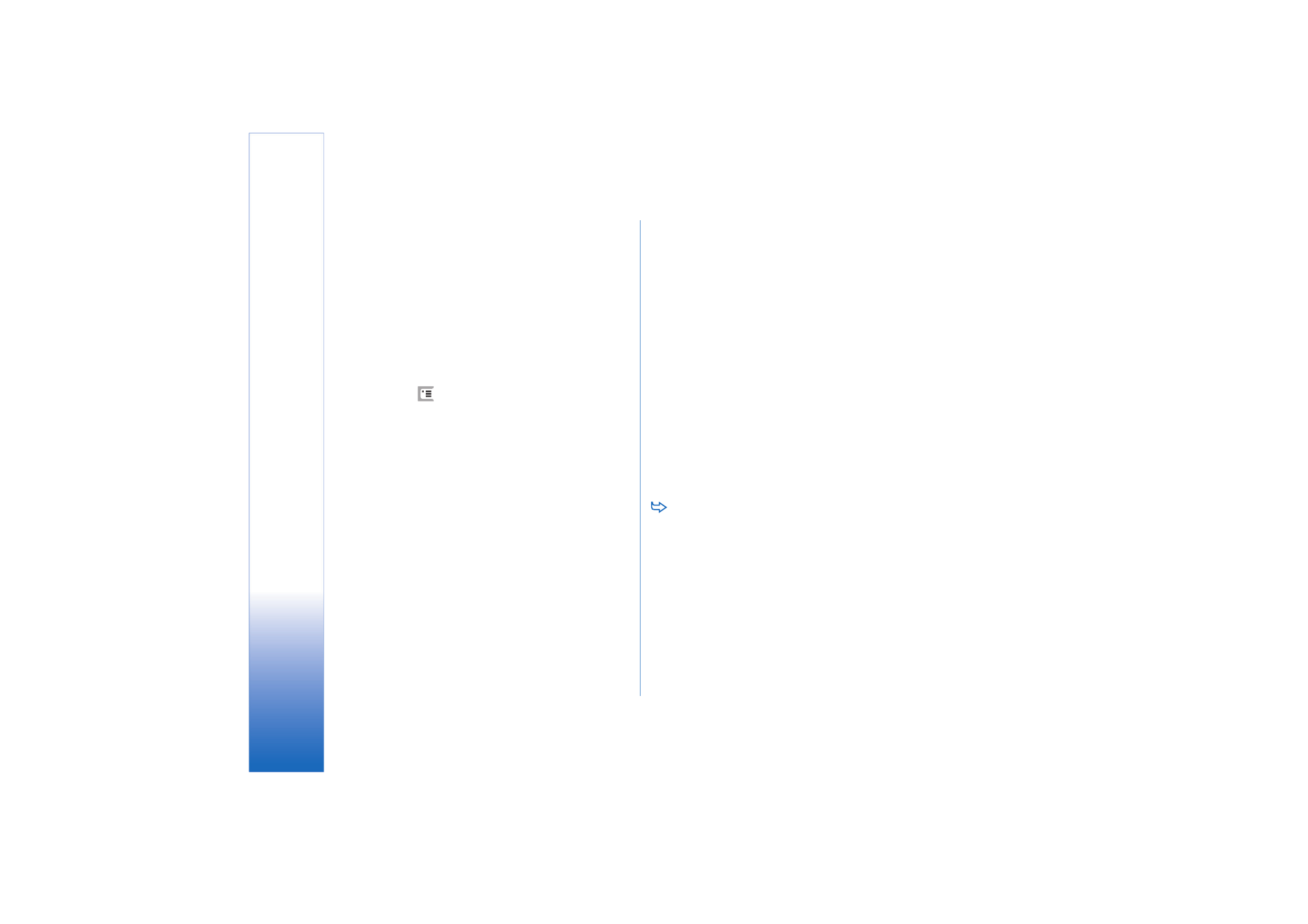
Erstellen eines neuen
Synchronisationsprofils
Das Synchronisationsprofil liefert die Einstellungen für
den Remote–Server. Sie können mehrere Profile erstellen,
wenn Sie die Daten mit mehreren Servern oder
Programmen synchronisieren müssen.
Die Synchronisationseinstellungen können Sie als
Mitteilung von Ihrem Diensteanbieter erhalten.
1
Öffnen Sie das Synchronisationsprogramm und
drücken Sie
. Wählen Sie
Profil
>
Neu...
. Wählen
Sie, ob Sie die Werte von einem bestehenden Profil
kopieren möchten, um sie als Grundlage für das neue
Profil zu verwenden.
2
Der Profil–Assistent wird geöffnet. Legen Sie
Folgendes fest:
Name:
- Geben Sie eine Bezeichnung für das Profil ein.
Datenträger:
– Legen Sie fest, ob die Synchronisation
über das Internet oder über lokale Verbindungen
erfolgen soll.
Zugangspunkt:
- Wählen Sie den Zugangspunkt, den Sie
für die Datenverbindung nutzen möchten.
Host–Adresse:
– Wenden Sie sich an Ihren
Diensteanbieter oder Systemadministrator, um die
entsprechenden Informationen zu erhalten.
Port:
– Wenden Sie sich an Ihren Diensteanbieter oder
Systemadministrator, um die entsprechenden
Informationen zu erhalten.
Benutzername:
- Ihre Benutzerkennung für den
Synchronisationsserver. Wenden Sie sich an Ihren
Dienstanbieter oder Systemadministrator, um die
korrekte Kennung zu erhalten.
Passwort:
- Geben Sie das Passwort ein und bestätigen
Sie es. Wenden Sie sich an Ihren Dienstanbieter oder
Systemadministrator, um die entsprechende
Information zu erhalten.
3
Wählen Sie, was synchronisiert werden soll:
Adressbuch– oder Kalendereinträge.
4
Falls erforderlich, geben Sie den Pfad zur lokalen
Kalender– oder Kontaktdatenbank ein. Geben Sie auch
den Pfad zum Remote–Kalender oder Adressbuch auf
dem Server ein. Geben Sie auch die gewünschte
Synchronisationsart an (
Normal
,
Nur an Gerät
,
Nur an
Server
).
5
Tippen Sie auf
Fertigstellen
, um die Einstellungen zu
speichern.
Um die Synchronisations–Profileinstellungen zu
bearbeiten, wählen Sie ein Profil aus und tippen auf
Einstellungen
. Neben den bei der Profilerstellung
definierten Einstellungen können Sie Folgendes
angeben:
Sync–Anfragen zulassen:
- Wenn Sie diese Option wählen,
kann der Server automatisch eine
Synchronisationssitzung starten.
Sync–Anfr. autom. akzept.:
- Wählen Sie diese Option, wenn
der Server beim Starten einer Synchronisationssitzung
keine Bestätigung anfordern soll.